Одна из полезных опций каждого современного смартфона это возможность определить местоположение пользователя и поделиться им с другими. Фишка может быть необходима как разово, так и на постоянной основе.
Опция может использоваться для быстрого сбора группы людей в незнакомом месте, поиска потерявшегося ребенка или наблюдения за пожилыми родственниками. Сейчас расскажем о самых распространенных способах поделиться своим местоположением с другими пользователями.
Как делиться геопозицией с членами семьи
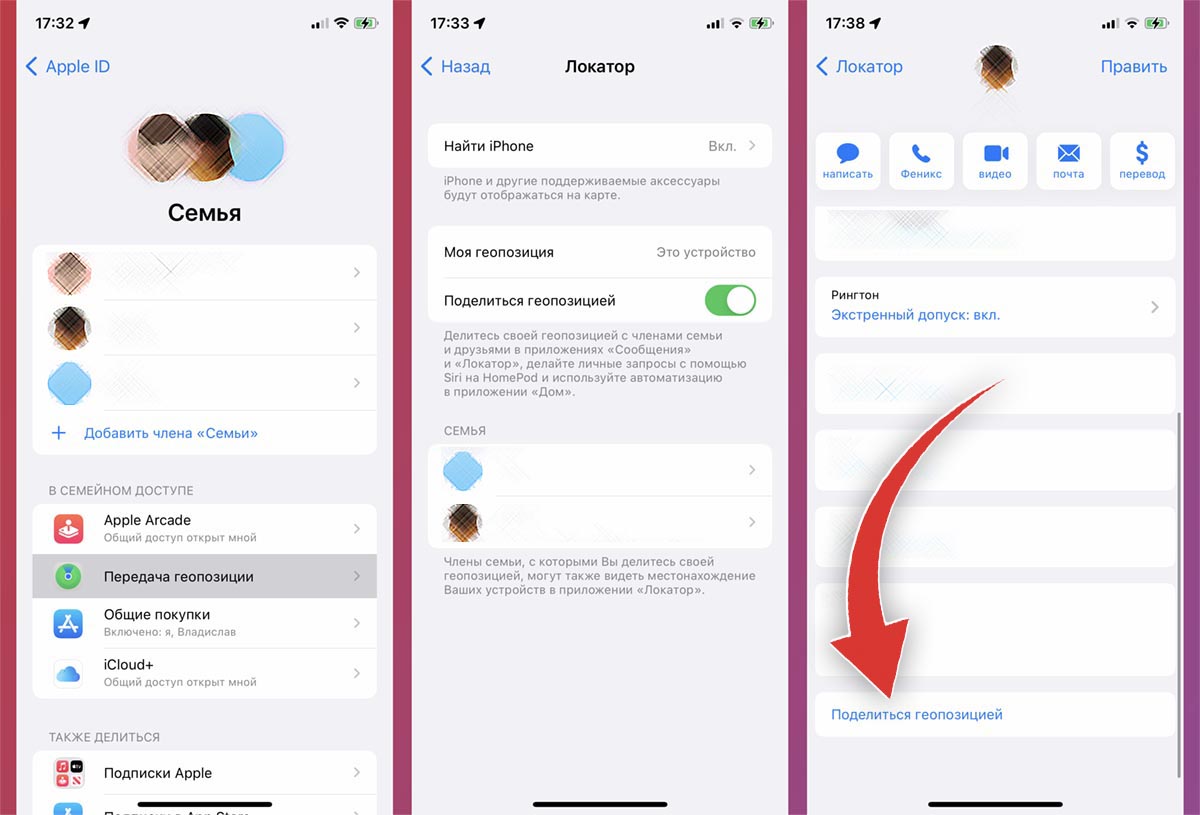
Полезная и удобная фишка в экосистеме Apple Семейный доступ позволяет не только делиться приобретенным контентом и оплаченными подписками, но и отслеживать местоположение других членов семьи.
Можно настроить гаджеты всех подключенных родственников, чтобы они отображались в приложении Локатор. Для настройки сделайте следующее:
▣ Перейдите по пути Настройки – Учетная запись Apple ID – Семейный доступ – Передача геопозиции.
▣ В этом разделе активируйте переключатель Поделиться геопозицией.
▣ В карточке каждого из контактов семейного доступа активируйте пункт Поделиться геопозицией или Не делиться геопозицией.
После этого те члены семьи, для которых вы включили фишку, смогут видеть вас (примерное местоположение смартфона) в приложении Локатор. Аналогичное действие следует проделать и на смартфонах членов семьи, чтобы видеть их на своем гаджете.
Как делиться геопозицией любым пользователем iPhone
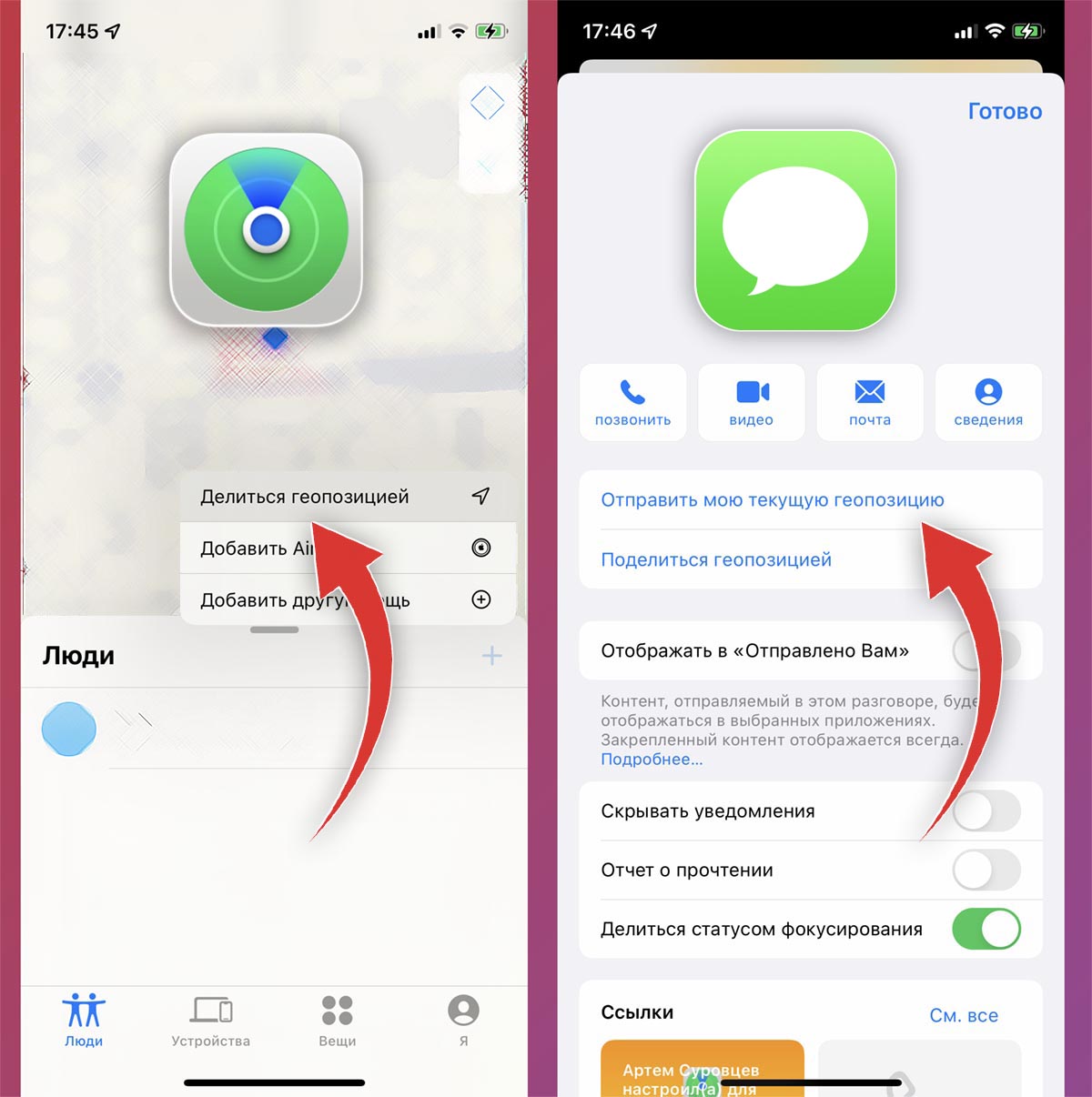
Аналогичные настройки можно применить и для других владельцев яблочной техники, которые не добавлены в ваш Семейный доступ. Это может пригодиться для поиска друг друга в отпуске, на концерте или в месте большого скопления людей.
Есть сразу несколько способов поделиться геопозицией с другим пользователем:
▶ Можно отправить свое местоположение через приложение Локатор. Для этого откройте утилиту, на вкладке Люди нажмите “+” и укажите нужного пользователя из списка контактов.
После этого ваше местоположение отобразится в приложении Локатор у этого пользователя. Оно будет отображаться до тех пор, пока вы не удалите его из списка видящих вас пользователей в этом приложении.
▶ Чтобы поделиться данными в переписке iMessage, нажмите на иконку контакты и выберите одно из доступных действий. Пункт Отправить мою текущую геопозицию позволит единоразово сообщить свое местоположение, а пункт Поделиться геопозицией включит опцию на постоянной основе.
Так сможете обмениваться данными для быстрого нахождения друг друга при встрече.
Как делиться геопозицией с пользователем Android
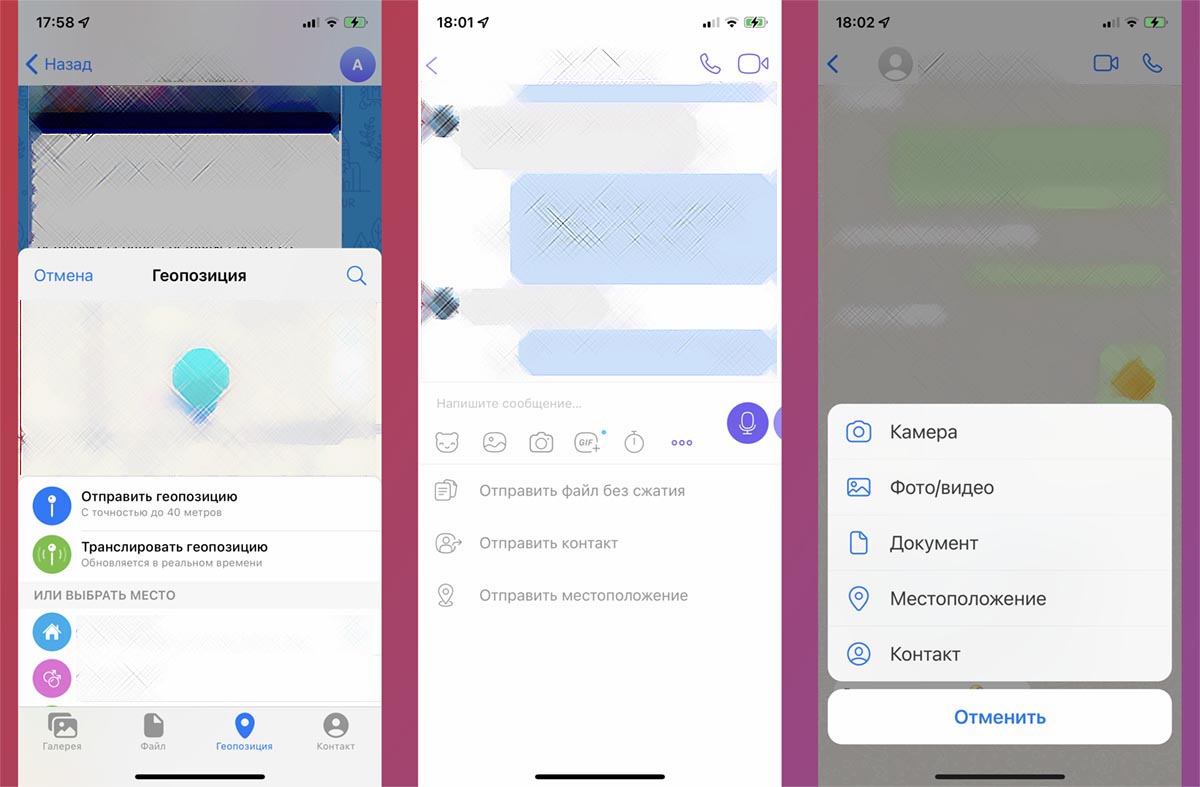
Отправить свое местоположение можно и обладателю Android-смартфона, но для этого придется воспользоваться одним из мессенджеров. Этот же способ подойдет, чтобы отправить геометку владельцу iPhone, если вы не знаете его Apple ID для работы предыдущего способа.
◉ В Telegram откройте чат с нужным пользователем, нажмите на иконку отправки вложения (скрепка) и в разделе Геопозиция выберите нужное действие. Вы можете единоразово отправить ваше местоположение или делиться геометкой на постоянной основе до отключения.
◉ В Viber перейдите к нужной переписке и нажмите на кнопку стремя точками. Выберите пункт Отправить местоположение.
◉ В WhatsApp откройте диалог с контактом, нажмите “+” и выберите пункт Местоположение.
Почему не получается поделиться местоположением
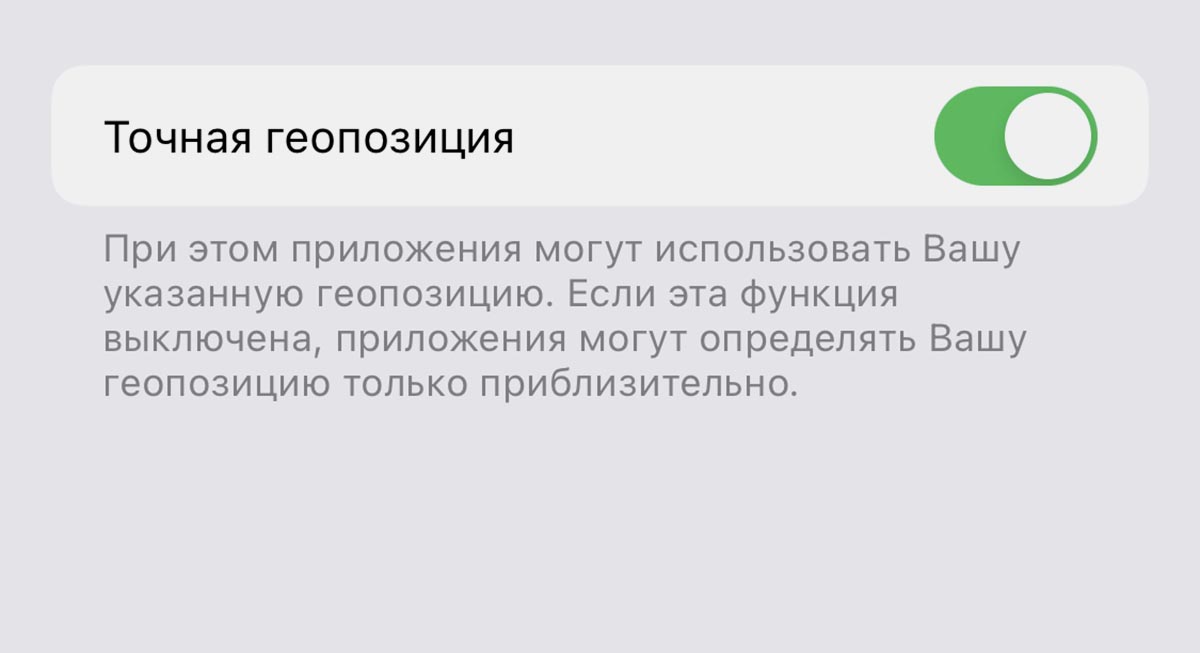
Для работы фишки нужно включить некоторые настройки iOS. Все необходимые опции активированы по умолчанию, но вы можете случайно выключить нужные переключатели во время перенастройки системы или при попытке настроить более экономный расход заряда батареи.
◈ Чтобы работала стандартная фишка с приложением Локатор, должна быть включена опция Поделиться позицией по пути Настройки – Конфиденциальность – Службы геолокации – Системные службы.
◈ Работа шаринга геопозиции в iMessage включается по пути Настройки – Конфиденциальность – Службы геолокации – Сообщения.
◈ Для работы фишки в сторонних приложениях, следует разрешить доступ к геолокации для каждого мессенджера отдельно. Делается это по пути Настройки – Конфиденциальность – Службы геолокации.
Не забывайте во время настройки каждого приложения активировать опцию Точная геопозиция. В противном случае программа или мессенджер получат данные с точностью до города или района и не смогут отправить конкретную точку на карте.
Теперь вы всегда сможете не потеряться в незнакомом месте или быстро встретиться с друзьями.


Войди и оставь комментарий
Или войди с помощью
Это что бы вызвать огонь на себя?
открываешь Whatsapp и делишься. Статья ради статьи
“Работа шаринга геопозиции в iMessage включается по пути Настройки – Конфиденциальность – Службы геолокации – Сообщения.” – нет там такого, не чешите.
И постоянно держать включённый GPS? То ещё удовольствие
@pifik, а у вас он по умолчанию отключён?😁
Может еще напишут статью “Как набрать номер и позвонить на iPhone. Есть способ даже позвонить на android.”
Статья ради статьи.
Автор, для того, что бы поделиться с пользователем Android, есть более удобный и изящный способ – Google Map.
А можно ещё проще, открываем Яндекс карты и жмакаем на своё местоположение и внизу жмакаем на координаты и они копируются автоматом и вставляй из куда надо и отправляй
@pifik, и так при каждом перемещении.
@pifik, Проще вручную постоянно жмакать? Оно и видно, что не понимаешь, о чём речь.
Локатор ущербная вещь в принципе.
Там даже нет кнопки обновить данные, приходится выкидывать его из трея и опять запускать что бы он обновил геопозиции семьи
Рекомендуем
Нашли орфографическую ошибку в новости?
Выделите ее мышью и нажмите Ctrl+Enter.